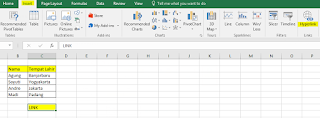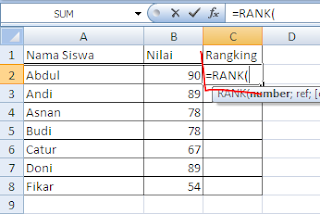Kalian tahu apa itu 'Proteksi'?
'Proteksi' adalah untuk melindungi
dari sesuatu yang tidak diingikan baik sengaja maupun tidak sengaja..
langsung saja kita praktekkan ^_^
Buka excel lalu pilih tab ‘Home’,
seperti pada gambar berikut ini
lalu pilih 'Format' Seperti pada gambar berikut ini
lalu pilih 'Protect Sheet' seperti gambar berikut ini
Maka akan muncul option seperti ini, tinggal kita pilih
sesuka hati mau option proteksi seperti apa dan jangan lupa masukkan kata kunci
untuk mengaktifkan fitur 'protect sheet' seperti gambar berikut,
Setelah memasukkan kata kunci, maka akan di minta lagi kata kunci yang tadi untuk proses proteksi
Sekarang sheet anda sudah terproteksi, selamat mencoba ^_^